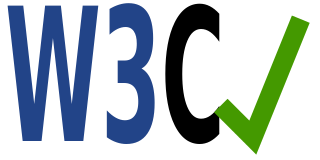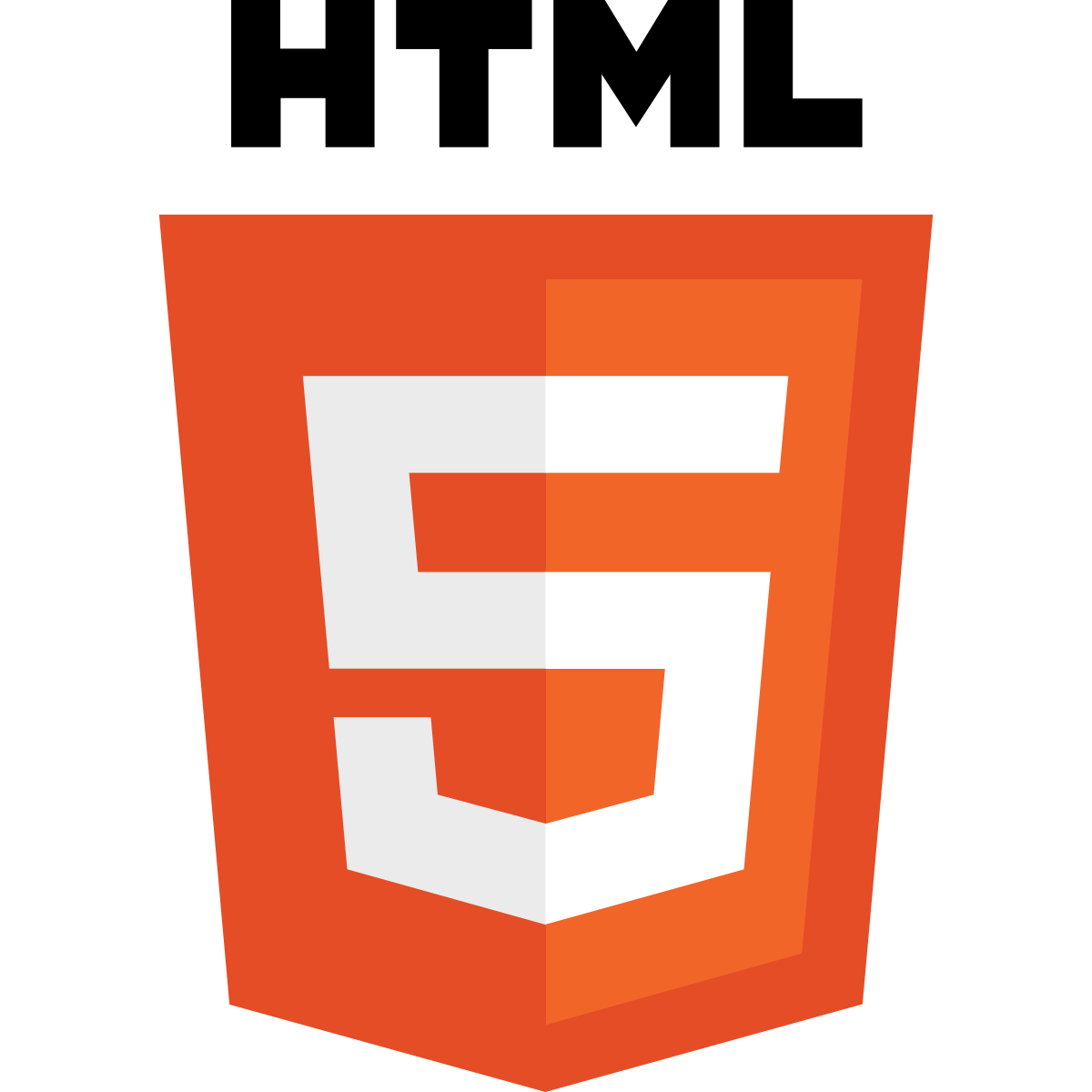第 13 堂課 - javascript 與 DOM 基礎
- 13.1: 簡易的 DOM 介紹
- 13.2: 取得網頁上元素資料的手段
- 13.3: 迴圈與判斷
- 13.4: 時間的應用
- 13.5: 時間倒數、跑馬燈、問候語
- 13.6: 參考資料
- 13.7: 課後練習
13.1: 簡易的 DOM 介紹
在開始 DOM 的介紹之前,我們先來聊聊一般來說,瀏覽器從伺服器或本機的檔案當中取得網頁資料後,是如何進行呈現的呢? 基本上的流程大致上是這樣的:
- 瀏覽器載入 html5 的網頁,同時載入了 CSS, Java script 與影音資料等多媒體項目;
- 瀏覽器分析了網頁內容,依據各個標記的父元素與子元素的內容,建立了 DOM 文件模型;
- 載入的 java script 開始根據 DOM 模型,在特定的元素之間與使用者互動;
- 如果設定得宜,更多的 java script APIs 就開始一起應用了(例如影音多媒體)
基本上,一般網頁都是將全部的資料都下載完畢後,這才開始進行後續資料的運作。而第 2 步驟裡面的說明是怎麼回事呢?從前面幾章的資料來看, 我們知道整個網頁的 HTML 文件都是從 HTML 開始的,然後 HTML 裡面主要有 head 以及 body 兩個標籤,而 body 內部的標籤就有夠多的了! 從第六章開始玩弄的方塊 (CSS box) 也能知道,大概有所謂的父元素與子元素,那麼這些元素之間就有相關性 (有父有子),將這些資料依據父子關係串在一起, 這就是最單純的 DOM 樹狀模式模型了。從 wiki 的圖示當中,我們大概可以看出個大概:
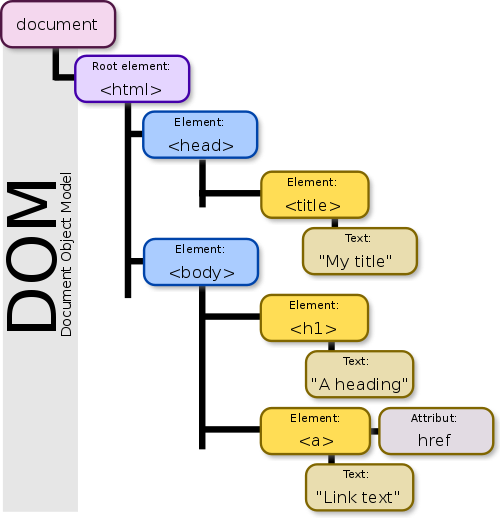
除了這個元素之間的相依性之外,每一個元素都可有擁有許多的屬性,然後這些屬性除了可以讓 CSS 靜態的改變之外,也可以透過 javascript 的程式與互動功能,讓這些元素的屬性被動態修改,因此就會有許多的變化產生。那麼 javascript 可以做哪些元素的屬性處理呢? 基本上, javascript 可以根據 DOM 進行如下的行為:
- javascript 可以新增、移除 HTML 網頁裡面的所有元素
- javascript 可以刪除、修改、新增所有元素的相關屬性資料
- javascript 可以變更元素的 CSS 風格樣式
- javascript 可以與已經存在的各個元素進行互動,包括滑鼠與鍵盤的事件觸發等
- javascript 放置在網頁的哪裡呢?
那麼瀏覽器怎麼知道網頁裡面的資料是一般的 HTML 標記還是 CSS 標記,還是 javascript 的網頁程式呢?一般來說,最簡單的 javascript 是放置在這裡:
// 放在整個網頁的最上方,直接放入程式碼的方法
<html>
<head>
...
<script>
javascript here...
</script>
</head>
...
就是整個網頁最上方的部份。當然,我們也可以使用外部程式呼叫的方式來執行,就像是我們之前要學 bootstrap 時,就已經將某個 javascript 抓到瀏覽器內了! 忘記了嘛?瞧一瞧:
// 放在整個網頁的最上方,呼叫外部程式的方法!很重要!未來常用!
<!DOCTYPE html>
<html lang="zh-Hant-TW">
<head>
<title>Bootstrap 4 example page</title>
<meta charset="utf-8">
<meta name="viewport" content="width=device-width, initial-scale=1">
<link rel="stylesheet" href="https://maxcdn.bootstrapcdn.com/bootstrap/4.1.3/css/bootstrap.min.css">
<script src="https://ajax.googleapis.com/ajax/libs/jquery/3.3.1/jquery.min.js"></script>
<script src="https://cdnjs.cloudflare.com/ajax/libs/popper.js/1.14.3/umd/popper.min.js"></script>
<script src="https://maxcdn.bootstrapcdn.com/bootstrap/4.1.3/js/bootstrap.min.js"></script>
</head>
不過,很多時候,某些比較小的程式,可能會隨著版面的編排來放置到相關元素的身旁,這樣修改起來似乎也比較容易與直覺。 因此,很多時刻也會直接將程式碼整合到按鈕事件的觸發當中,例如底下的範例:
<button type="button" onclick="document.getElementById('demo').innerHTML = Date()"> Click me to display Date and Time.</button> <p id="demo"></p>
上述的範例,就是直接將程式碼放置到 button 這個按鈕標記當中!使用的是滑鼠點擊 (onclick) 所觸發的事件!但是後面那一大段文字你目前可能看不懂!沒關係! 你先知道,該段文字就是透過 DOM 的功能,讓 javascript 去取得使用 id 設計的元素名稱,並且進一步去修改該元素的內部文字而已。 不過,如果是某些需要更多資訊的處理任務時,也可以將 <script> 放置到 body 裡面,例如這樣:
<button type="button" onclick="myfunction()"> Click me to display Date and Time.</button> <script> function myfunction() { document.getElementById('demo').innerHTML = Date(); } </script> <p id="demo"></p>
大致上,基本的 javascript 放置的程式碼位置就如上所示,好了!知道之後,準備來動動腦囉!
13.2: 取得網頁上元素資料的手段
根據 DOM 的模型,我們可以透過 javascript 的幾個方式來取得網頁上面的元件!同時,根據取得的元素的方法不同,而有不一樣的資料類型喔! 舉例來說,使用 id (不是 class 喔!) 進行資料的取得將是『唯一』的,因此該資料的取得就會是單一的變數。而使用 name 或 標記 (tag) 來取得元素的話,因為網頁上很多元素會定義相同的名稱 (例如表單的單選資料) 或相同的標記 (例如清單的 li 或圖片的 img),因此,這些方式取得的變數,就會是『陣列』的形式喔!
至於 javascript 取得網頁上面的元件方式中,必須要從『整個網頁 (document)』的角度去思考,因此,取得元素的控制權, 就會有底下的幾種語法:
- document.getElementById("id_name"):透過 id 名稱取得控制權,單一變數
- document.getElementsByName("name_name"):透過 name 取得控制權,陣列變數
- document.getElementsByTagName("tag_name"):透過標記的名稱取得控制權,陣列變數
要注意喔,javascript 與 HTML 不一樣,javascript 的語法是有大小寫分別的,所以,上面的 3 個語法中,Element 與 By 與 Id, Name, TagName 的大小寫部份要注意~另外,除了第一個是單一變數,所以使用 Element 之外,底下兩個是陣列變數,所以是複數的 Elements 喔! 尾巴多了個 s 啦!
- 屬性參數的取得與變更
javascript 要處理取得的元素的控制權後,想要修改該元素的任何資料,都是使用小數點加上屬性的方式來處理的。 舉例來說,假設有個圖片的 HTML 碼寫這樣:
<img id="img1" src="dir1/img1.ipg" alt="check" />
那麼我們想要控制 img 的 src 時,基本上是這樣處理的:
document.getElementById("img1").src="newfilename.jpg";
看到了嘛?透過 getElementById 取得了 img1 的這個元素之後,將後續檔名的 src 修改掉了!就這麼簡單! 如果要更改 style 呢?那就變成這樣:
document.getElementById("img1").style.border="1px solid grey";
在上面的 style 後面小數點可以接的屬性就多了!因為 CSS 的屬性相當多的緣故。此外,如果按下某個按鈕之後, 整個動作才能進行,則可以使用 button 來做處理!然後透過 OnClick 這個事件來觸發 javascript 的程式碼! 有點像這樣:
<img id="img1" src="dir1/img1.ipg" alt="check" /> <button type="button" onclick="myfunction()"> 按我改變圖片</button> <script> function myfunction() { document.getElementById('img1').src = "newfilename.jpg"; } </script>
讓我們簡單的玩一玩吧!
- 先修改資料擺放的位置,意即將 PHP 的幾個變數修改一下:
$mypage = 'page2'; // page1 ~ page6 $mypage2 = 'page20'; // 子選單頁面
- 將 (h4) 的抬頭資料修改成『我的第一個 javascript 網頁』
- 在 <pre .../> 的元素內,增加一個 id="test1" 的資料,定義出 id 的名稱。
- 在文件的最底下,增加底下的資料:
<button Onclick="myfun()">按我改變資料</button>
<script>
function myfun() {
var mypre = document.getElementById("test1"); // 取得元素的控制權
mypre.style.backgroundColor="rgba(0,255,0,0.3)"; // 改變背景色,注意 Color 是大寫
mypre.style.border="5px solid blue"; // 改變框線的資料
}
</script>
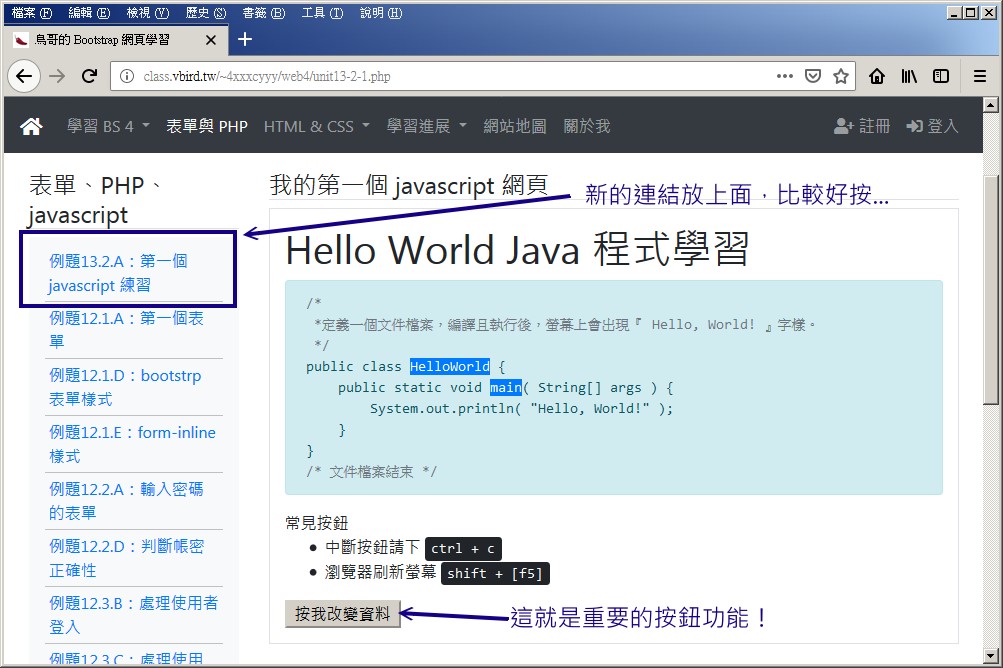
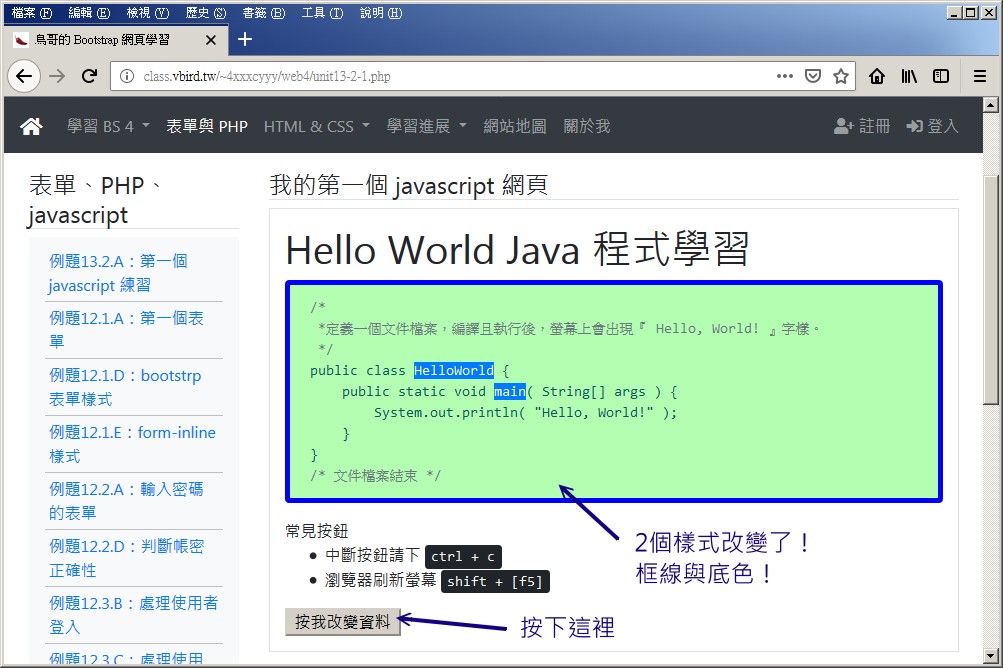
- 透過 innerHTML 修改元素的內部文字
除了修改元素的相關屬性之外,如果我們想要修改的是元素內部的文字呢?這該如何處理? 舉例來說,我們想要取得目前 javascript 所在的瀏覽器的本地端時間,可以透過一個 Date() 的函數來取得, 問題是,我們如何將時間參數塞入網頁的某個元素內呢?其實也不難,透過底下的範例來玩玩:
- 將 (h4) 的抬頭資料修改成『透過 innerHTML 插入新的文字資訊』
- 用 p 顯示『按下底下的按鈕,我將會顯示目前的時間參數喔!』
- 建立一個 id 名稱為 test2 的 div 方塊,內容為『等等會切換成時間』
- 建立一個按鈕,當按下按鈕時,會主動執行名為『 myfun() 』的 javascript 函數
- 建立 myfun() 函數,這個函數內容是:
- 使用 getElementById 取得 test2 的元素
- 讓上述取得的元素變數 (假設為 mydate) 內容為 Date() 這個函數
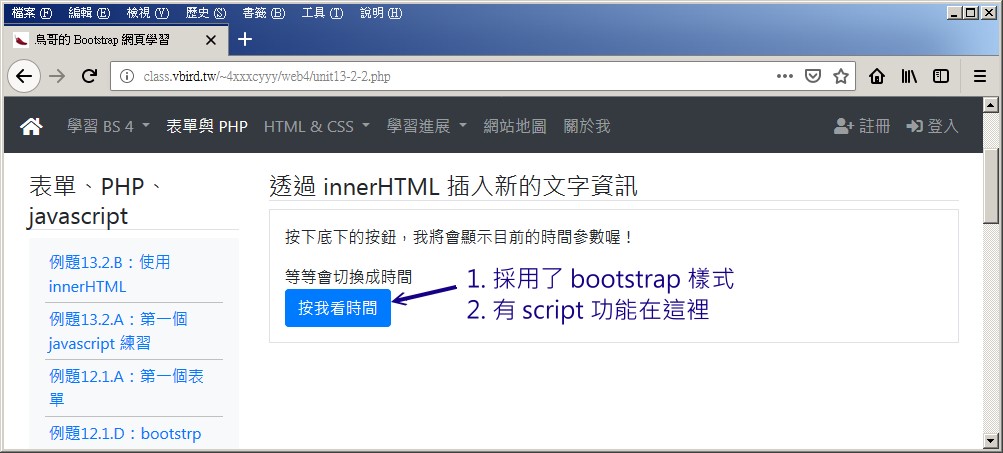
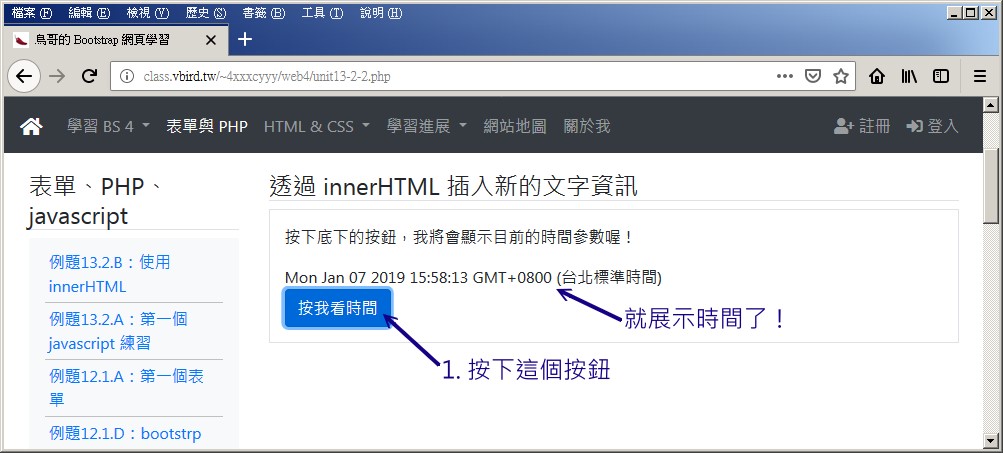
因為 javascript 是在瀏覽器上面運作的一種網頁程式語言,因此:『javascript 是在瀏覽器上面運作』的!這一件事很重要! 因為,javascript 預設所抓取的任何資料,基本上,都是從瀏覽器,就是用戶端的資源來的!因此,這個時間當然就是 client 端的時間! 並不是 Server 的時間喔!要注意!要注意!
這個 innerHTML 可以用在很多地方,真的是很好用的一個小工具!
13.3: 迴圈與判斷
我們可以使用迴圈的方法來處理某些資料的應用~舉例來說,我們在 PHP 的第 9 章一直在稿九九乘法對吧! 但是那個是在 Server 上面運算喔!如果想要在瀏覽器上面直接用本機的運算功能來處理呢?就用 javascript 喔! 至於一般常見的固定迴圈功能,可以使用底下的方式來處理:
var i;
for ( i=1; i<=9; i++ ) {
program here!!!
}
- 九九乘法表練習
以上面這個程式碼為例,我們讓整個『 program here!!! 』進行 9 次的迴圈運作,每次運作時,那個 i 的變數都會加 1 (i++), 所以,通常這種情況下, i 都會用到『 program here 』當中!看不懂嘛?來,我們來測試一下繪製出當初用 PHP 製作的九九乘法表。
- 將 (h4) 的抬頭資料修改成『javascript 的九九乘法表製作』
- 建立一個 id 名稱為 my99 的 div 方塊,內容為『等等會顯示九九乘法表』
- 建立一個按鈕,當按下按鈕時,會主動執行名為『 myfun() 』的 javascript 函數
- 建立 myfun() 函數,這個函數內容是:
- 因為九九乘法,所以需要兩個變數,現在請用 var 宣告兩個名為 x y 的變數,並且宣告一個名為 mymsg 的字串變數, 這個字串設定為空值 ("");
- 請透過『 for ( x=1; x<=9; x++ ) { ... } 』設計出兩層迴圈;
- 在迴圈內,請使用 mymsg = mymsg + ( x*y ); 之類的方式來讓資料累積起來
- 在兩層迴圈的中間部份,加入 br 來進行換行的動作。
- 使用 getElementById 取得 my99 的元素
- 讓剛剛輸出的 99 乘法表取代 my99 的內容 (innerHTML)
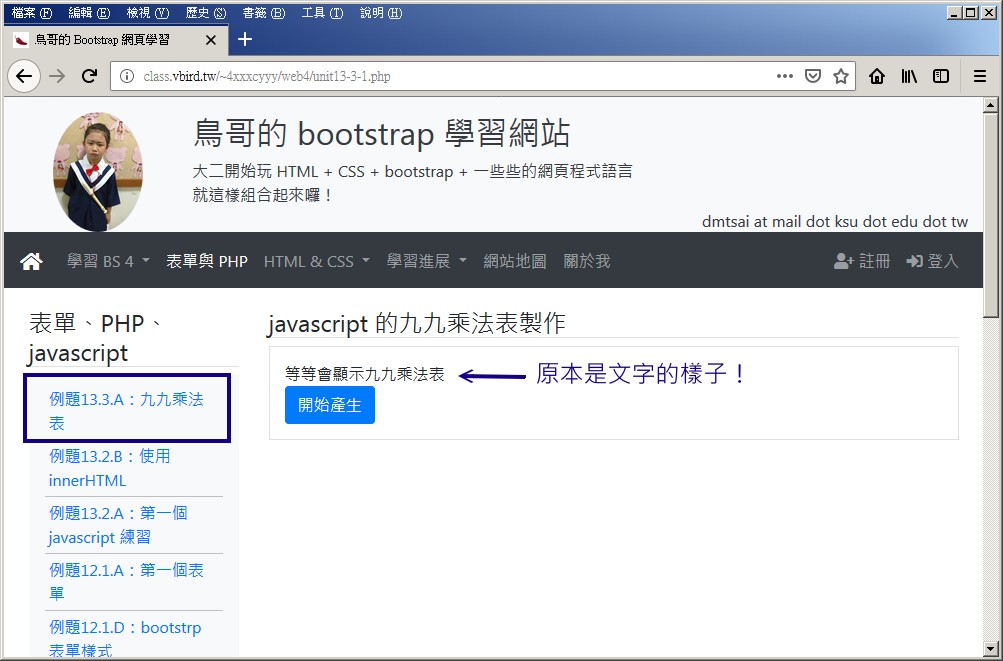
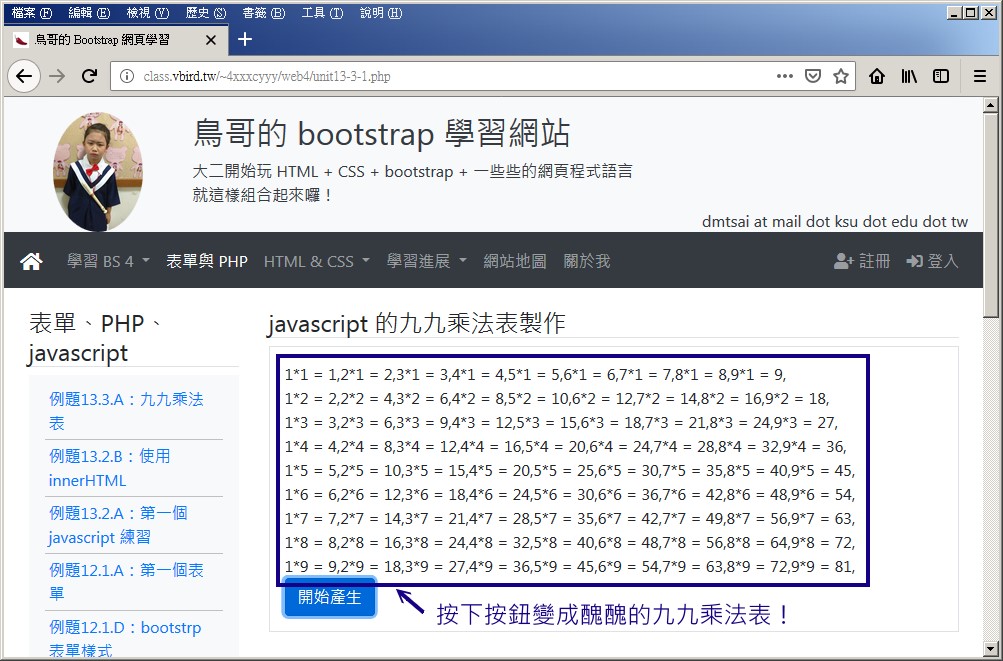
- 九九乘法表用表格格式化
上面的例題出現的資料並沒有編排的結果,有點亂七八糟。如果想要讓他的輸出比較好看些,就得要加上類似表格 (table) 的資料。 現在,請修改上述的程式碼,讓輸出的結果除了以表格處理好之外,還可以有比較好的輸出結果。看看有沒有辦法輸出成底下的模樣:
- 將 (h4) 的抬頭資料修改成『javascript 的九九乘法表製作 - 增加表格格式化』
- 將迴圈內的輸出改成表格,且『橫的第一列』只輸出 1~9,還有『直的第一列』也是僅輸出 1~9 喔!
- 為了達成上述的輸出,因此,可能迴圈要從 0~9 才行,然後你可能要這樣想:
- 當 x==0 且 y==0 時,輸出 9x9 (最左上角)
- 當 x==0 且 y!=0 時,輸出 y 值 (最左側的直行)
- 當 x!=0 且 y==0 時,輸出 x 值 (最上方的橫列)
- 當 x!=0 且 y!=0 時,輸出 x*y 值
- table 的相關 bootstrap 類別可以加上『table table-striped table-hover table-sm table-primary text-center』
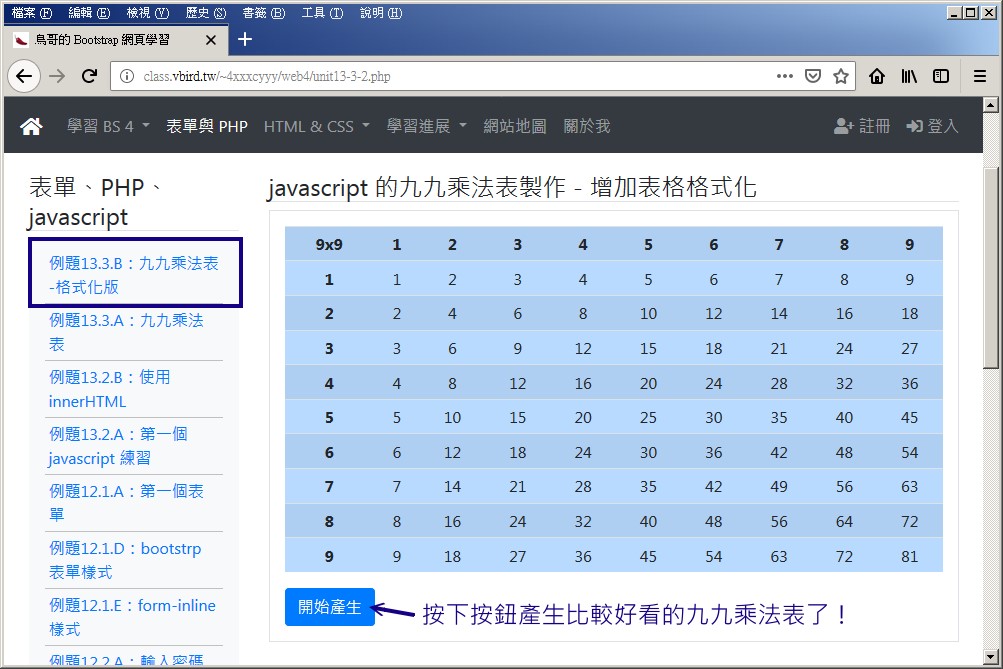
- 全選與全不選的按鈕功能
在前一章的例題 12.4.D 的午餐選擇的題目中,雖然已經加上 label 來讓使用者比較好勾選了,不過,如果能夠有『全選』或『全不選』, 似乎會更容易處理的!那麼有沒有可能增加這些功能呢?其實也是可能的,而且也不怎麼難!透過類似底下的功能來處理:
var varname = document.getElementsByName("名稱") ;
varname[0].checked = true;
varname[1].checked = true;
...
你得要注意,在 javascript 裡面,是否勾選使用的是『是或否 (true or false)』,所以,這裡就得要使用布林值 (對或錯) 來處理。 來來來,我們處理一下例題 12.4.D 的內容之後,你就能夠大概理解了:
- 將 (h4) 的抬頭資料修改成『以 javascript 製作全選/全不選按鈕』
- 在該檔案最下方增加兩個按鈕,其中一個按鈕為『全選』,且會執行 myyes() 的程式,另一個則為『全不選』, 點選之後則執行 myno() 的程式。
- 在 myyes() 函數中,透過 getElementsByName 來取得 okfood[] 的『陣列』資料,然後進行如下動作:
- 以 for 迴圈,指定 i=0 ~ i<陣列.length 的數值
- 將 varname[i].checked 指定為 true。
- 同理,在 myno() 的函數中,將 checked 指定為 false 囉!
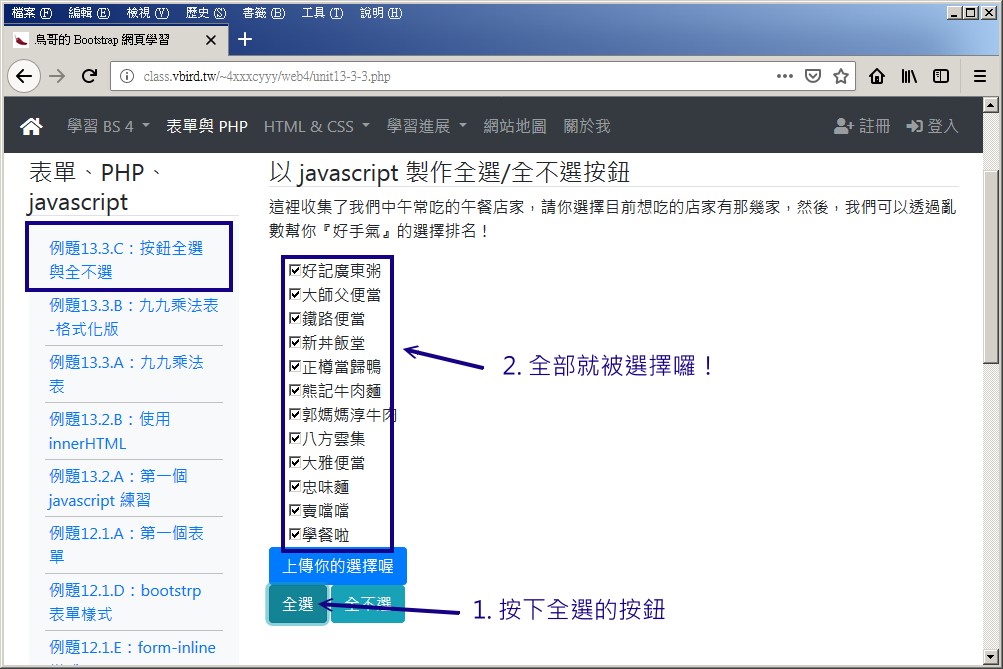
這樣就很容易進行勾選、不勾選進行相關的任務了!一切以方便使用者的角度來處理思考喔!
- 直覺式的勾選功能
上面的例題當中,我們還得要設計兩個按鈕才行~有沒有可能製作另一個選擇的方框 (checkbox),當使用者勾選就給予全選, 使用者取消勾選則是全不選?似乎可以呢!整個思考的角度就是:
- 製作一個 checkbox 的按鈕,並給予一個 id 的名字
- 使用 getElementById 取得該元素的控制權
- 使用 getElementsByName 取得 okfood[] 的控制權
- 讓 myok 這個變數等於第 b 步驟的 .checked 結果
- 透過前一個例題的方式,以迴圈讓系統變成全選或全不選。
講是不難,實際做看看呢?
- 將前一題留下來的按鈕刪除,然後在複選的最上方增加一個類似的 checkbox 按鈕,只是不要給 name, 但是給 id 為 myok 的名字,同時給予 label 以及說明為『全選/全不選』的樣式, 另外,透過 OnClick="myfun()" 來觸發 myfun() 函數
- 在 myfun() 裡面,進行如下的任務:
- 指定 myok 變數,內容為取得 myok 的 .checked 內容
- 指定 okfood 變數,內容為取得 okfoodp[] 的控制權
- 透過 for 迴圈,讓 okfood[i].checked = myok 就好了!
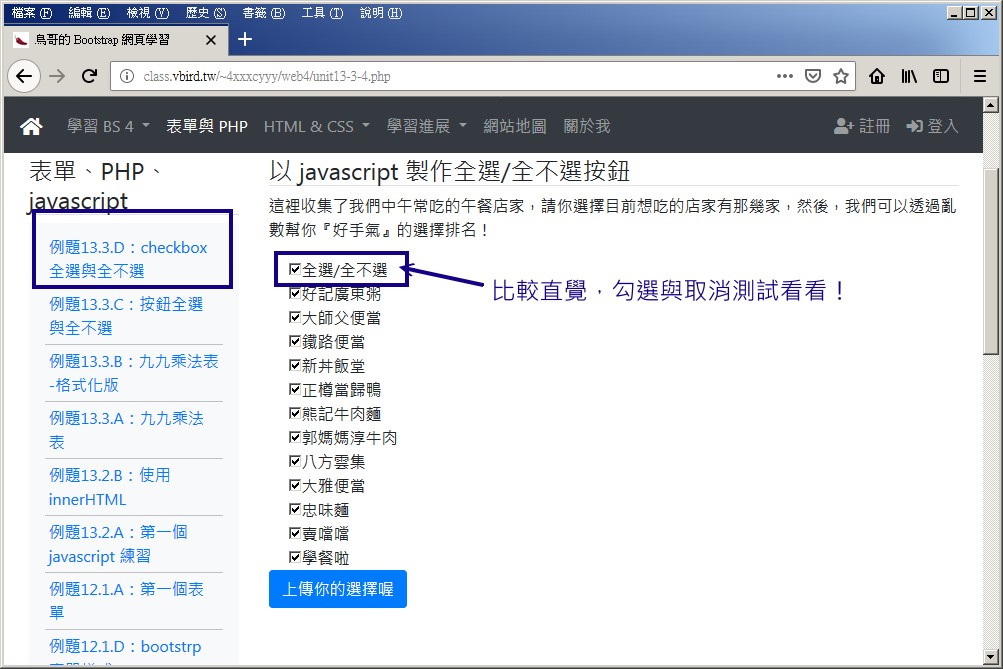
這樣就完成了全部選擇的目的了!輕鬆又愉快!
13.4: 時間的應用
針對網頁來說,很多時候,我們可能需要時間方面的控制!舉例來說,我們在 CSS 動畫章節裡面的習題,不是曾經使用過淡出淡入的功能? 之前那個網頁同學們應該是花了不少心思吧!?因為考慮 CSS 的動畫變動情況,好像很有點麻煩。如果我們直接使用 javascript 去修改 src 的內容呢?不就可以立刻更新頁面了?很簡單!我們就來玩玩看!
- 設定時間參數
要完成這些任務,首先,我們得要來處理處理『一個循環運作的程式碼!』處理的方法,有點像這樣;
var timer = setInterval("myfun()",1000);
function myfun() {
program here....
}
那個 setInterval 裡面的兩個參數,前面的就是我們要進行的函數,後面的則是多久進行一次,單位是毫秒,也就是 10-3 秒。所以,上面的意思是,每 1 秒鐘進行一次 myfun() 這個函數內的程式碼。那如果這個函數不要再繼續執行呢?就使用底下的程式碼, 就能夠將那個 myfun() 的運作停止了:
clearInterval(timer);
事實上,那個 timer 的名稱是可變的,你倒不需要一定要使用 timer 這個關鍵字!只是,我們知道 timer 就是定時器嘛! 當然是使用這個專有名詞比較好記憶啦。
- 直接修改 img 的 src 內容
我們在例題 10.4.1 裡面不是使用過旋轉木馬幻燈片嘛?裡面就有 5 張解析度相同的圖片。現在,讓我們直接以 javascript 簡易幻燈片的方式來製作類似的功能。
- 將 (h4) 抬頭的內容改為:『使用 javascript 製作建議的幻燈片功能』
- 建立一個寬 600 像素,高 500 像素的方塊,內部藏了兩個元素:
- 一個 img 元素,預設圖片為 ex10_4_a1.jpg,alt 為『第 6 屆畢展』,寬度為 100%,id 為 myimg;
- 一個按鈕 (button),按下按鈕觸發 myfun() 函數,使用『 btn btn-primary 』類別樣式,文字為『按我改變』
- 在底下的 <script> 當中,先指定幾個東西:
var myindex = 0; var myphoto = ["images/ex10_4_a1.jpg", "images/ex10_4_a2.jpg", "images/ex10_4_a3.jpg", "images/ex10_4_a4.jpg", "images/ex10_4_a5.jpg"];其中 myindex 為即將作為照片索引的任務,myphoto[] 則是實際紀錄照片的網址位置 - 在 function myfun() 裡面,指定每 3 秒鐘進行一次 myrun() 的函數執行
- 在 function myrun() 裡面:
- 指定 myimg 的變數,該變數取得 myimg ID 的元素控制權
- 指定 myimg.src 為 myphoto[index] 這個網址
- 讓 myindex 加 1
- 當 myindex 大於等於 myphoto[] 的個數時,就讓 myindex 歸零
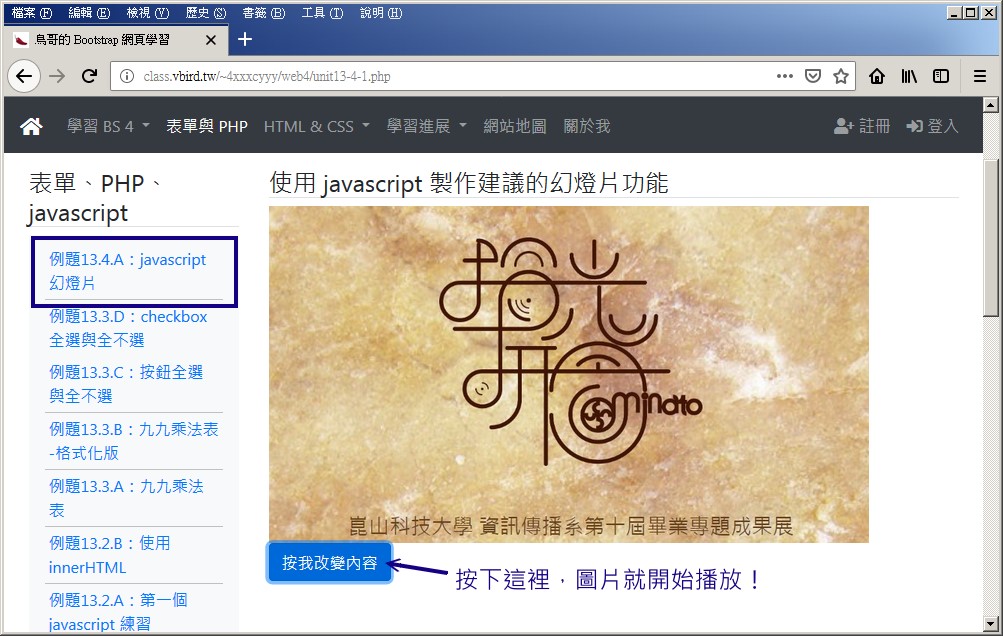
很快喔!就可以處理這個類似幻燈片立即抽換的功能!
- 加入淡出淡入功效
上面的動作有點突兀~就是立刻切換這樣~有沒有辦法像是 bootstrap 這樣,可以有淡出淡入的功能呢?有的!我們有個 opacity 的 style 可以處理! 當 opacity 為 0 代表整個圖片是透明的,如果是 1 代表圖片不透明~這樣就能實現淡出淡入的功效了!現在假設一張圖片有 5 秒鐘的顯示時間, 同時『假設每 0.1 秒分析一次網頁』,那麼:
- 利用 0.5 秒的時間讓圖片從 0 到 1 的透明度 (每 0.1 秒變更一次,所以是 0, 0.2, 0.4, 0.6, 0.8 到 1 這樣),這樣一開始圖片就有淡入的效果;
- 中間的 4 秒鐘是 OK 沒問題的展示 (靜態)
- 最後的 0.5 秒讓圖片從 1 到 0 展示透明度 (從 0.8, 0.6, 0.4, 0.2 到 0 ),這樣就變成淡出的效果了!
- 當時間到達 5 秒鐘時,將計數歸 0 ,然後更改圖片網址 (src),之後重來一次圖片展示的淡入淡出效果!
講起來很難,寫起來其實也不容易~不過,至少我們知道『函式運作的時間解析應該要是 0.1 秒鐘』這個概念~然後還要『有一個計數器』, 如果是 5 秒,那麼這個計數器應該要從 0~49 共 50 個,每 0.1 秒計算次數一次 (時間累加),這樣就可以處理計數器的設計問題。
- 在 myindex = 0 底下新增兩個變數的初始化,分別是 mycheck = 0 以及 myfilter = 0.0,其中 mycheck 用來作為計數器,
myfilter 用來作為遮罩 (透明度) 的變數值,由於透明度是 0~1 之間,因此是浮點數:
var mycheck = 0; var myfilter = 0.0;
- 將 setInteval 裡面的時間,改成 100 這個 0.1 秒執行一次的情況
- 在 function myrun() 裡面,增加底下的程式碼:
function myrun() { // 取得元素的控制權 var myimg = document.getElementById("myimg"); if ( mycheck < 5 ) { // 最前面 0.5 秒的淡入功效 myfilter = mycheck / 5.; } else if ( mycheck >= 45 ) { // 最後 0.5 秒的淡出功效 myfilter = ( 49-mycheck )/5.; } else { // 其他時間就是靜態不動! myfilter = 1.; } // 修改透明度的地方! myimg.style.opacity = myfilter; // 計數器累加! mycheck++; // 計數器累加到 5 秒鐘的那個時簡單,進行 (1)換圖片 (2)計數器歸零 的動作 if ( mycheck >= 50 ) { // 換圖片的功能 myindex++; myimg.src = myphoto[myindex]; myimg.alt = "第 " + (myindex+6) + " 屆畢業展"; // 圖片的計數器也歸零的條件 if ( myindex >= ( myphoto.length -1 ) ) myindex = 0; mycheck = 0; } }
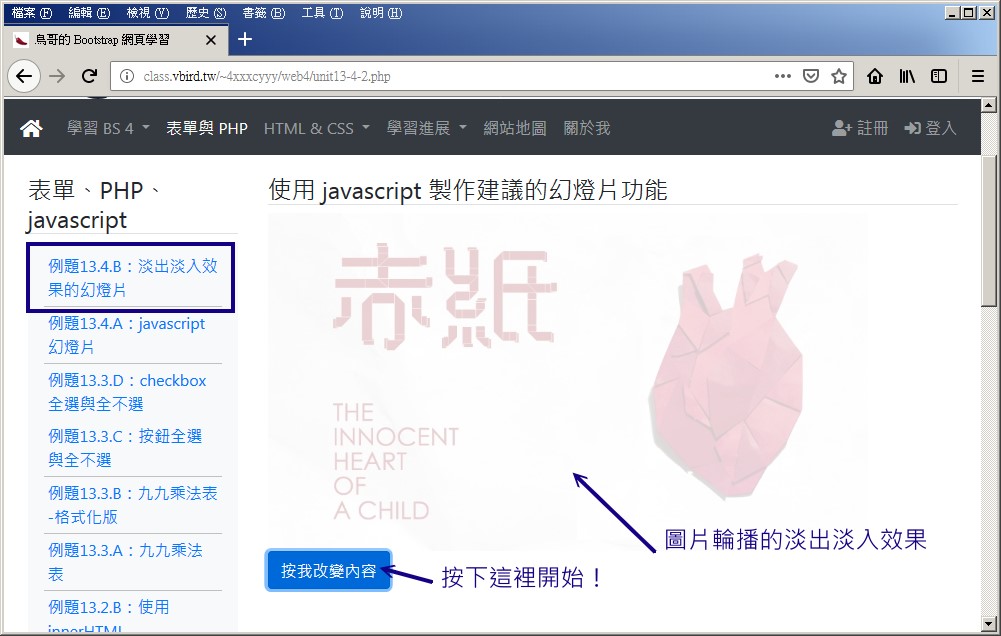
這樣每 5 秒就可以處理好一張圖示的淡出淡入功能。不過,如果你想要改變時間呢?哇!程式碼裡面的 45, 49, 50 通通要修改!好煩喔! 所以,請進行底下的修正!讓我們可以方便修改秒數!
- 在腳本裡面,新增加一個 mytime 的初始值,預設值為 50,例如:
var mytime = 20; // 秒數 * 10 的結果,此例為 5 秒
- 將程式碼當中的 45 改成 ( mytime-5 )
- 將程式碼當中的 49 改成 ( mytime-1 )
- 將程式碼當中的 50 改成 mytime
- 開機就載入 window.onload 效果
上面這個函數有點蠢~因為還得要按下按鈕才會開始進行圖片的輪替~真的是有點蠢!有沒有辦法在網頁載入到瀏覽器完畢後,瀏覽器就自己執行呢? 可以的!也不難~透過 window.onload = function_name; 來處理即可!
- 將 img 增加一個 style 樣式, opacity: 0,讓圖片一開始就是透明的!
- 在 script 裡面,增加底下的程式碼:
window.onload = myfun();
有夠簡單的吧!讓程式碼自動在 window 載入 (load) 之後,立刻執行 myfun() 這隻函數!這樣畫面就自動淡出淡入~ 不用像之前 CSS 動畫般,得要想盡辦法~所以,會程式碼真的比較好!對吧!
- 亂數展示圖片內容
最後,如果不想要循環展示,而是內容隨機展示呢?其實也不是太困難~如同第 12 章的 PHP 裡面談到 rand 可以隨機取得亂數, 那麼 javascript 則是透過亂數處理!如下所示:
Math.random(); // 0~0.999 之間的一個亂數,注意,數值是 0 ~ 0.9999 無限逼近於 1 Math.random() * 10 + 1; // 1~10 之間的一個浮點數亂數 Math.floor(Math.random()*10+1); // 1~10 之間的一個整數亂數
但是,因為我們需要的是 0 ~ (myphoto.length-1) 之間的整數,因此應該要寫成:
Math.floor(Math.random()*myphoto.length);
- 在 script 裡面,將 myindex++ 抽換掉,變成由上述由亂數取得的樣式
- 將圖片計數器歸零的那行刪除,不再需要了。
簡單的進行這件事情,你的圖片就可以變成隨機的播放,而不是循環的播放了喔!
13.5: 時間倒數、跑馬燈、問候語
其實時間的應用在網頁上很重要!例如在某些郵局、銀行的頁面,會主動的倒數 10 ~ 15 分鐘,等到時間倒數結束,就會讓使用者自動登出! 這樣對於使用者來說,比較有保障 (例如忘記登出就跑走了之類的...)。因此,我們就來瞭解一下這方面的時間任務!
- 時間倒數與跳轉頁面的功能
其實,在上面的 13.4 小節裡面,就談到很多的時間倒數的細節,現在這樣,假設你有一個網頁,內容就是會倒數 30 秒, 等到 30 秒結束後,就會跳轉到首頁去,那該如何是好?首先,每倒數一秒,就會在螢幕上面顯示目前的剩餘時間, 當剩餘時間到 0 的時候,就使用底下的方式重新導向首頁:
window.location.href = "index.php";
廢話就不多說了,趕緊來處理一下這個案例看看:
- 將 h4 抬頭內容改為『可以跳轉頁面的倒數功能』
- 將不要的項目先刪除,然後:
- 增加一個 p,並說明一下倒數結束後,就會回到首頁的資訊這樣。
- 增加一個 id 為 mytime 的 div 變數,預設內容為 30 這樣的數值
- 在 <script> 裡面設定數個初始值資料,包括:
- 設定一個 timer,每一秒鐘會進行一次 myfun() 的函數運作
- 取得 mytime 元素的控制權,就取名為 mytime 即可
- 設定 myinit 的初始值,為 mytime.innerHTML 的數值
- myfun() 函數的運作有點像這樣:
- 針對 myinit 進行遞減 (myinit--);
- 讓 mytime.innerHTML 的值於 myinit (就會倒數了)
- 當 myinit 等於 0 的時候,就使用上述的 window.location.href 導向 index.php 囉!
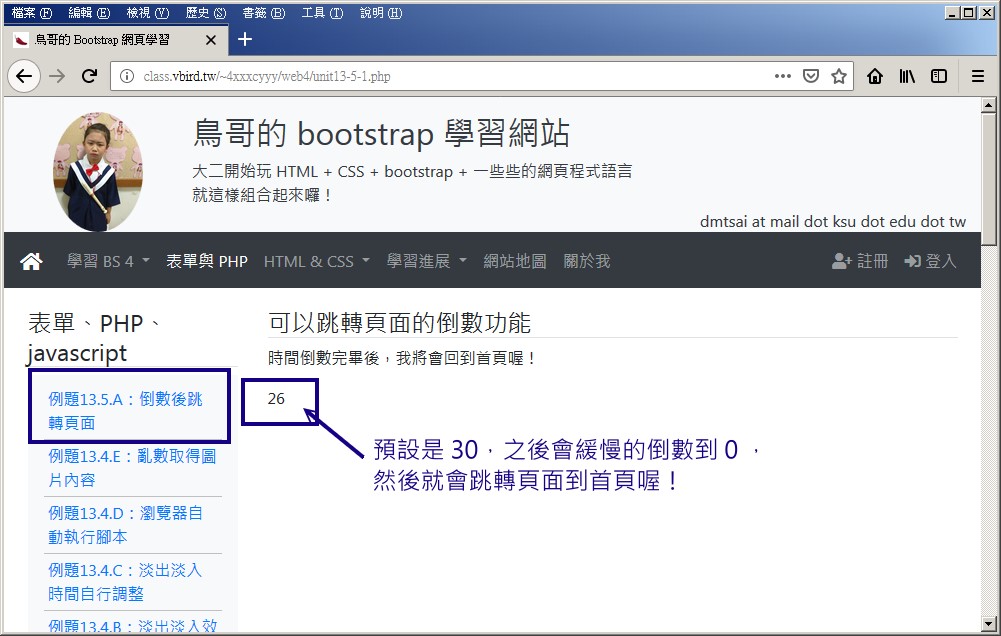
未來,你只要在 myfun() 裡面補上你想進行的任務,例如做個 session_destroy 之類的!哈哈!就等於是將用戶強制登出囉! 大概的處理方案就是這樣囉!
- 跑馬燈的設計
有時候我們會看到新聞入口網站,裡面都會有斗大的標題,有的會以跑馬燈的形式來展示。現在我們就來模仿一下這些使用 javascript 所設計的跑馬燈。 要注意喔!雖然 HTML 裡面有個名為 marquee 的跑馬燈語法,不過這種語法已經過時而被 W3C 捨棄了,因此不要再使用這種方法來處理跑馬燈喔! OK!那就讓我們來玩玩這種設計。
其實跑馬燈就跟我們前面玩的畫面輪播很類似,只是一個是圖形,一個是文字而已。此外,我們可能會加上一些動態的設計, 圖片就使用淡入淡出,但是文字呢?我們就用類似 top: NNxp 的方式來讓該文字跑掉,應該就可以了!
- 修改 h4 的抬頭資料,就設定為『變動式跑馬燈』即可
- 給予一個獨立的 p 段落,內容就寫『每數秒鐘就會變更一則新聞內容喔!』的模樣
- 給予一個方塊,並給予這些 CSS 樣式: border: 1px solid gray; width: 500px; height: 35px; position: relative; padding: 5px; overflow: hidden;,其中最重要的是位置與溢出效應!此外,高度與 padding 也要經過設計才行!
- 在上面這個 div 裡面放一個 p 段落,id 設定為 mynew,CSS 樣式給予:position: absolute; top: 5px;, 裡面文字放了『準備新聞當中』,設計完畢之後,觀看一下網頁的結果。
- 在 javascript 的初始值當中,給予底下的設定:
var myindex=0; // 新聞的位置 var mytime = 200; // 秒數 * 40 的結果,此例為 5 秒 var mycheck=0; // 作為滑動的功能檢驗 var mytop = 0; // 位置參數的項目 var mynews = new Array(); mynews[0] = "<a href='index.php'>看看我的首頁</a>"; mynews[1] = "<a href='http://tw.yahoo.com'>看看雅虎新聞</a>"; mynews[2] = "<a href='http://www.ksu.edu.tw'>崑山首頁</a>"; mynews[3] = "<a href='https://www.google.com'>查查 Google 重點</a>"; mynews[4] = "<a href='httsp://www.youtube.com'>Youtube 有新的影片嘛?</a>"; mynews[5] = "<a href='aboutme.php'>看看我是誰</a>";
- 瀏覽器準備好之後,就開始執行 myfun() 函數
- 在 myfun() 函數中,設定 timer 為每 25 毫秒執行一次 myrun() 函數
- 在 myrun() 函數中,進行如下的動作:
- 設定 mynew 變數,為取得 mynew 元素的控制權
- 判斷 mycheck 的數值,用來作為控制新聞文字位置的處置 (top: NNpx)
- 若 mycheck 小於 20 (最先的0.5秒),則
mytop = 40 - (mytime -20) + 5; - 若 mycheck 大於 ( mytime - 20 )(最後的0.5秒),則
mytop = 5 - ( mycheck + 20 - mytime ) * 2; - 若皆否,則 mytop 指定為 5
- 若 mycheck 小於 20 (最先的0.5秒),則
- 透過『mynew.style.top = mytop + "px"; 』 來讓文字進行滑動的效果
- 將 mycheck 加 1
- 判斷 mycheck 是否 >= mytime,若成立才進行底下的任務:
- 讓 myindex +1
- 讓 mynew 的內容變成新的 mynews[myindex]
- 若 myindex 的數值大於等於 ( mynews 的個數 -1 ),則 myindex 歸零
- mycheck 歸零
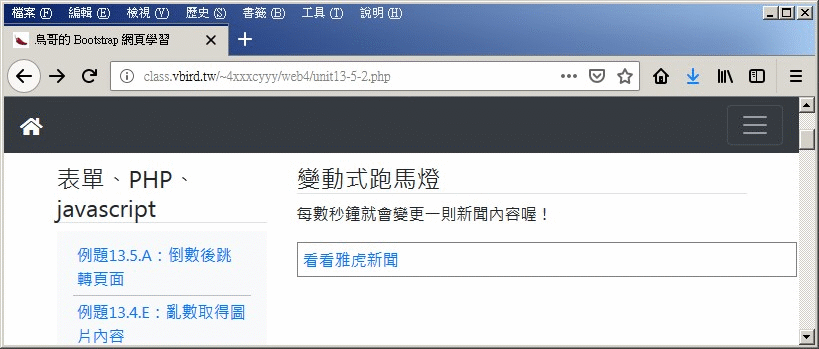
由於文字的內容是會變動的,加上會有移動的效果,所以,就會顯的比較有特色啦!大家可以自行玩玩看!
- Javascript 的時間函數與時間功能
javascript 可以透過 Date() 取得目前瀏覽器所在的系統時間,設定的方法類似這樣:
var mydate = new Date();
承上,如果需要針對 mydate 這個時間變數進行各項應用的話,你可能得要瞭解底下的各個函數功能!
- mydate.toString():取得所有的時間參數;
- mydate.getFullYear():取得西元年
- mydate.getMonth():取得月份,不過是從 0~11 喔!所以換算成為我們的月份,必須要加上 1 才行!
- mydate.getDate():取得日期,從 1~31 喔!
- mydate.getHours():取得小時值,從 0 - 23 喔!
- mydate.getMinutes():取得分鐘,從 0~59 喔!
- mydate.getSeconds():取得秒鐘,從 0~59 喔!
- mydate.getWeeks():取得秒鐘,從 0~59 喔!
- 更多詳細說明:https://www.w3schools.com/jsref/jsref_obj_date.asp
我們在第九章的例題 9.1.F 裡面就曾經使用過時間問候語,當時採用的時間其實是 Server 端的時間,因此與瀏覽器端的時間可能是存在差異的! 如果要使用當地時間,當然是以瀏覽器的時間為宜!雖然我們都知道現在的系統時間已經很多了~不過,我們還是想要將時間藏在網頁上, 感覺比較漂亮些~而且這個時間還需要能夠自己變動~那該如何處理呢?
- 修改 h4 的抬頭資料,就設定為『時間問候語』即可
- 增加一個 id=mymsg 的 p ,風格樣式增加 margin-bottom 為 0 的狀態,不需要內容。
- 我們想讓三個時間 (小時、分鐘、秒鐘) 分開,因此使用一個 div 內建 3 個固定寬度的 span 來分別放置資料即可。
- 外部的 div 先給予這些樣式: border: 1px solid gray; width: 300px; padding-left: 10px;
- 三個 span 的樣式都給這樣: width: 20px;
- 三個 span 個別的 id 從左而右依序給予 thh, tmm, tss 的識別名稱。
- 在 script 裡面,先給予底下數個元素的控制權取得:
// 取得元素的控制權 var thh = document.getElementById("thh"); var tmm = document.getElementById("tmm"); var tss = document.getElementById("tss"); var msg = document.getElementById("mymsg"); - 當瀏覽器準備好了之後,就執行 myrun() 函數
- 設計名為 myfun() 的函數,內容只是設定這樣 (每秒鐘執行一次 myrun()):
var timer = setInterval("myrun()", 1000); - 設計名為 myrun() 的函數,內容大概是:
- 設計三個變數,分別為 old_th, old_tm, old_ts,分別取得 thh, tmm, tss 的 innerHTML (取得原有的小時、分鐘、秒數)
- 設計 mydate = new Date() 變數,以瞭解目前的實際時間
- 透過 mydate 的相關函數,取得小時、分鐘、秒鐘的時間 (new_th, new_tm, new_ts),要注意,當小於等於 9 時,要在數值前補 0 ,例如 01, 02...
- 如果 new_th 不等於 old_th 就變更 thh.innerHTML 成為 new_th,tmm, tss 也相同動作
- 再次透過 mytime 取得目前的實際小時值,並根據小時值回傳底下的訊息:
// 時間問候語 var mytime = mydate.getHours(); var mymsg = ""; if ( mytime >= 6 && mytime < 11 ) mymsg = "早安!歡迎!"; if ( mytime >=11 && mytime < 15 ) mymsg = "午安!加油"; if ( mytime >=15 && mytime < 17 ) mymsg = "下午好!努力再努力!"; if ( mytime >=17 && mytime < 19 ) mymsg = "下午好!下班回家要小心交通!"; if ( mytime >=19 && mytime < 22 ) mymsg = "晚上好!收拾心情靜靜思考~"; if ( mytime >=22 ) mymsg = "晚上好!該是洗洗睡的時間了!"; if ( mytime < 6 ) mymsg = "深夜問題多,平安回家最好了!"; msg.innerHTML = mymsg;
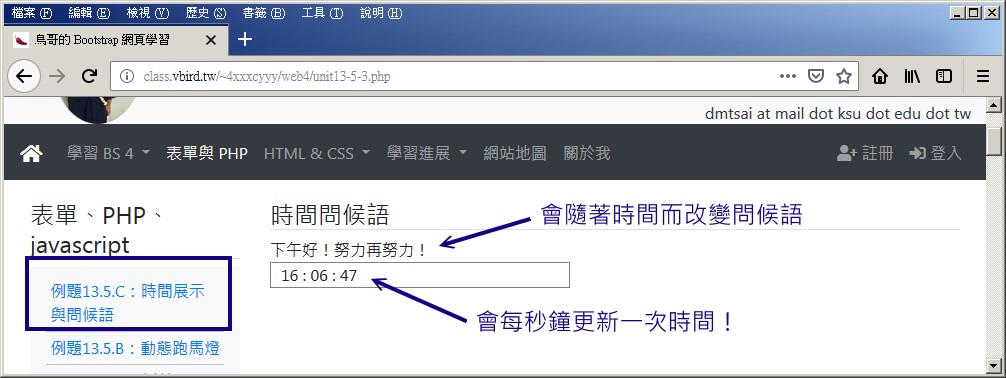
事實上,上面的程式碼你可以將他藏在網頁的任何一個位置上,例如放在左側的子導覽列上方,也是一個不錯的地方!可以有跟使用者溝通的資訊處! 此外,包括底圖、底色、某些風格特色等等,也可以透過這個時間參數的運作,來提供相關的變化!這也是讓你的網頁可以隨時變動的特效喔!
13.6: 參考資料
13.7: 課後練習
- (100%)完成今天所有的課堂上面的實做,並且依據課堂上所說的,全部的例題都需要在子導覽列加上超連結。